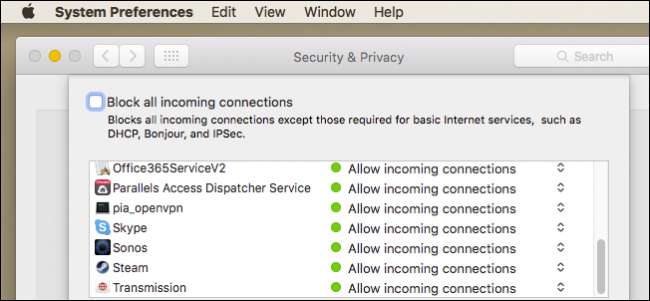
Mac을 사용하는 경우 OS X에 방화벽이 제공된다는 사실을 깨닫지 못할 수도 있습니다. 이 방화벽은 승인되지 않은 앱 및 서비스가 컴퓨터에 접속할 수 없도록하고 침입자가 네트워크에서 Mac을 스니핑하는 것을 방지합니다.
관련 : 방화벽은 실제로 무엇을합니까?
이 도움말에서는 OS X 방화벽을 통한 앱 및 서비스 액세스를 허용하거나 차단하는 방법을 설명합니다. 방화벽의 기능을 모르면 먼저 입문서를 확인하세요 , 그런 다음 여기로 돌아 오십시오.
기본적으로, Mac의 방화벽이 꺼져 있습니다 . 라우터를 통해 인터넷에 연결되어 있다면 (대부분의 사람들이 그렇습니다) 필요하지 않을 수도 있지만 여전히 가지고있는 것이 좋습니다. 또한 OS X의 방화벽은 앱과 서비스가 인터넷에 연결되는 것을 차단하지 않습니다. 들어오는 연결 만 차단합니다. 웹 서버를 테스트하고 다른 사람이 액세스 할 수 없도록하려면 방화벽이 훨씬 더 중요해집니다.
방화벽을 찾을 수있는 위치가 궁금하다면 시스템 환경 설정을 열고 "보안 및 개인 정보 보호"를 클릭하십시오. 보안 및 개인 정보 기본 설정에 들어가면 "방화벽"탭을 클릭합니다.
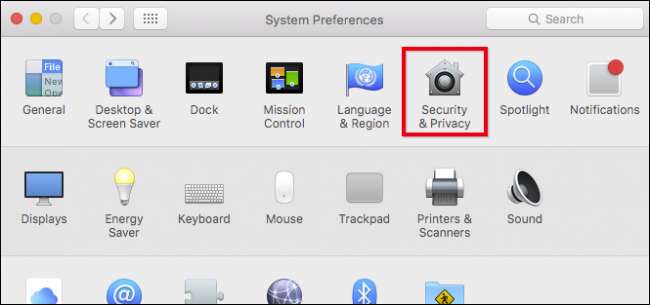
변경하기 전에 왼쪽 하단에있는 잠금 아이콘을 클릭 한 다음 관리자 암호를 입력해야합니다.
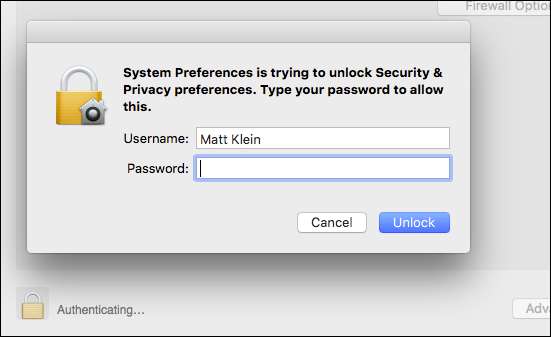
가장 먼저 할 일은 방화벽을 켜는 것입니다 (아직 켜져 있지 않은 경우).
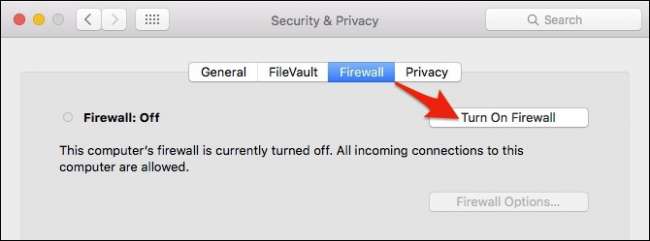
관련 : Mac의 방화벽은 기본적으로 꺼져 있습니다. 활성화해야합니까?
방화벽이 켜지면 "방화벽 옵션"에 액세스 할 수 있습니다. 이 모든 옵션이 무엇을 수반하는지 논의하겠습니다.
들어오는 모든 연결 차단 "필요하지 않은 서비스 및 앱에 대한 들어오는 연결을 방지"합니다. 즉, 방화벽을 사용하면 Mac이 네트워크의 다른 컴퓨터에서 제공하는 승인 된 서비스를 찾을 수 있지만 다른 모든 공유 서비스에 대한 연결은 차단됩니다.
즉, 컴퓨터에서 화면 공유 및 파일 공유와 같은 기능을 사용할 수 없습니다. 들어오는 모든 연결을 차단하는 것은 매우 엄격하며 많은 합법적 인 네트워크 서비스를 비활성화하므로 이것이 정말로 필요하다고 확신하지 않는 한 끄는 것이 가장 좋습니다.
그만큼 버튼 추가 및 제거 (+/-)를 사용하면 앱과 서비스를 추가하고 제거 할 수 있습니다.
옵션이 있습니다. 서명 된 소프트웨어가 들어오는 연결을 수신하도록 자동으로 허용 . 즉, 유효한 인증 기관에서 서명 한 앱과 서비스가이 목록에 자동으로 추가됩니다. 예를 들어, 들어오는 연결을 수신해야하는 Apple에서 만든 모든 앱은 자동으로 목록에 추가됩니다.
스텔스 모드 단순히 네트워크에서 사용자의 존재를 밝히기 위해 요청을 조사하는 데 컴퓨터가 효과적으로 보이지 않음을 의미합니다. Mac은 여전히 승인 된 앱의 요청에 응답합니다.
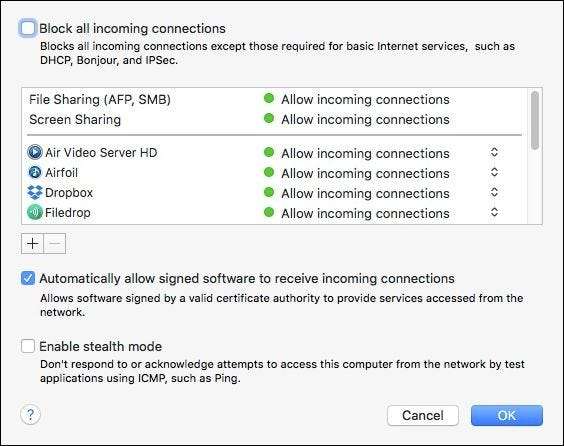
앱이나 서비스를 추가하려면“+”버튼을 클릭하면 Applications 폴더가 열립니다. 원하는 앱 또는 서비스를 선택한 다음 "추가"버튼을 클릭합니다. 수신 연결에서 해당 앱 또는 서비스를 특별히 차단하려면 아래 스크린 샷에 표시된대로 오른쪽 가장자리를 클릭 한 다음 "수신 연결 차단"을 선택합니다.
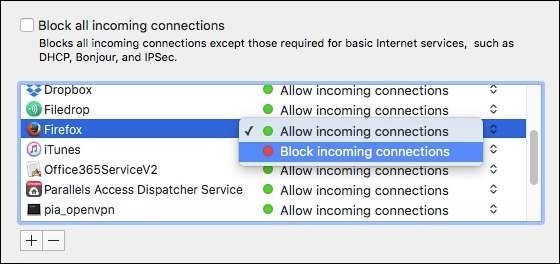
방화벽 목록을 살펴보고 잠 그려는 항목을 추가 및 차단하고 목록에서 원하지 않는 항목을 제거 할 수 있습니다. 그러나 말씀 드린 것처럼 앱이 아웃 바운드 연결을 생성하지 못하도록 차단하지는 않습니다. 이는 특별히 차단하는 경우 Mac의 방화벽 외부에서 아무것도 연결할 수 없음을 의미합니다.
OS X의 방화벽은 사용하기 쉽고 일반적으로 구성이 거의 필요하지 않습니다. 전원을 켜고 잊어 버리세요. 이 문서에서 설명하는 고급 기능에 대해 자세히 알아볼 필요도 없을 것입니다.
그러나 컴퓨터의 특정 응용 프로그램에 대한 보안 문제가없는 경우 라우터의 방화벽은 침입자가 사용자를 찾지 못하도록 차단하는 데 충분합니다.







